Создание цилиндра с круговым основанием
1. Выберите меню Рисование→Моделирование→Цилиндр.
2. Задайте центральную точку основания.
3. Задайте радиус или диаметр основания.
4. Задайте высоту цилиндра.
Моделирование
ЦИЛИНДР
Панель "3D построения", "Цилиндр"
Создание цилиндра с эллиптическим основанием
1. Выберите меню Рисование→Моделирование→Цилиндр.
2. Введите э(эллиптический).
3. Задайте конечную точку для первой оси. Это начальная точка первой оси.
4. Задайте другую конечную точку первой оси. Это конечная точка первой оси.
5. Задайте конечную точку (длину и угол поворота) второй оси.
6. Задайте высоту цилиндра.
Моделирование
ЦИЛИНДР
Панель "3D построения", "Цилиндр"
Создание цилиндра с высотой и ориентацией, задаваемыми конечной точкой оси
1. Выберите меню Рисование→Моделирование→Цилиндр.
2. Задайте центральную точку основания.
3. Задайте радиус или диаметр основания.
4. В командной строке введите a.
5. Задайте конечную точку оси цилиндра.
Эта конечная точка может располагаться в любом месте 3D пространства.
Моделирование
ЦИЛИНДР
Панель "3D построения", "Цилиндр"
Краткий справочник
Команды
ЦИЛИНДР
Создает трехстороннее 3D тело с окружностью или эллипсом в основании и на верхней грани
Системные переменные
DRAGVS
Утилиты
Нет
Ключевые слова для команд
Нет
Имеется возможность построить шар.
При задании центральной точки шар размещается так, чтобы его центральная ось была параллельна оси Z текущей пользовательской системы координат (ПСК).

Для определения шара можно также использовать любой из следующих параметров команды SPHERE:
■ 3Т (три точки).Окружность шара определяется заданием трех точек, расположенных в произвольном месте 3D пространства. Три заданные точки определяют также плоскость окружности шара.
■ 2Т (две точки).Окружность шара определяется заданием двух точек, расположенных в произвольном месте 3D пространства. Плоскость окружности шара определяется координатой Z первой точки.
■ ККР (касательная, касательная, радиус).Шар определяется заданием радиуса, являющегося касательной для двух объектов. Указанные точки касания проецируются на текущую ПСК.
Создание шаров
1. Выберите меню Рисование→Моделирование→Шар.
2. Укажите центр шара.
3. Задайте радиус или диаметр шара.
Моделирование
ШАР
Панель "3D построения", "Шар"
Создание шара, определяемого тремя точками
1. Выберите меню Рисование→Моделирование→Шар.
2. Введите 3т.
3. Укажите первую точку.
4. Укажите вторую точку.
5. Укажите третью точку.
Моделирование
ШАР
Панель "3D построения", "Шар"
Краткий справочник
Команды
ШАР
Создание 3D тела — шара
Системные переменные
DRAGVS
Утилиты
Нет
Ключевые слова для команд
Нет
Имеется возможность построить пирамиду. Для пирамиды можно определить от 3 до 32 сторон.
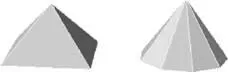
Для задания расположения конечной точки оси пирамиды служит параметр "Конечная точка оси" команды ПИРАМИДА. Эта конечная точка является верхней точкой пирамиды или центром верхней грани, если используется параметр "Верхний радиус". Возможно расположение конечной точки оси в любом месте 3D пространства. Конечная точка оси определяет длину пирамиды и ее положение в пространстве.
Параметр "Верхний радиус" служит для построения усеченной пирамиды, суживающейся к плоской грани, имеющей такое же число сторон, как и основание.
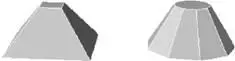
Создание пирамиды
1. Выберите меню Рисование→Моделирование→Пирамида.
2. Задайте центральную точку основания.
3. Задайте радиус или диаметр основания.
4. Задайте высоту пирамиды.
Моделирование
ПИРАМИДА
Панель "3D построения", "Пирамида"
Создание усеченной пирамиды
1. Выберите меню Рисование→Моделирование→Пирамида.
Читать дальше


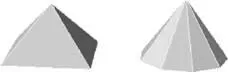
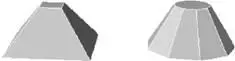







![Кристи Фанк - Грудь. Руководство пользователя [litres]](/books/392018/kristi-fank-grud-rukovodstvo-polzovatelya-litre-thumb.webp)


